- Автор Abigail Brown [email protected].
- Public 2023-12-17 06:53.
- Соңғы өзгертілген 2025-01-24 12:15.
Не білу керек
- iPhone құрылғысында Параметрлер > атын түртіңіз > iCloud > жүйеге кіріңіз. Mac жүйесінде бөліміне өтіңіз. Apple мәзірі > Жүйе теңшелімдері > iCloud > жүйеге кіру.
- Үздіксіздікті пайдалану үшін екі құрылғыда да Handoff функциясын қосыңыз.
- Ескі құрылғыларда: iTunes қолданбасын iPhone және Mac құрылғыларына жүктеп, кабель немесе Wi-Fi арқылы синхрондаңыз.
Бұл мақала iPhone-ды Mac жүйесіне iCloud, Continuity және iTunes арқылы қалай қосу керектігін түсіндіреді. Нұсқаулар iOS 11 және одан кейінгі нұсқалары бар iPhone құрылғыларына және MacOS 10.13 және одан жоғары нұсқасы орнатылған Mac құрылғыларына қолданылады, атап өтілген жағдайларды қоспағанда.
iCloud көмегімен iPhone-ды Mac-қа қалай қосуға болады
iPhone және Mac құрылғыларын iCloud қызметімен синхрондау үшін Mac және iPhone құрылғыларының бір есептік жазбаға кіргеніне және синхрондау параметрлері бірдей екеніне көз жеткізіңіз. Содан кейін бір құрылғыдағы деректерге жасалған кез келген өзгеріс iCloud-қа, содан кейін басқа құрылғыға синхрондалады, сондықтан олар әрқашан синхрондалады.
iPhone-да iCloud-қа қалай кіруге болады
Apple ID арқылы iCloud жүйесіне кіріңіз. Сіз мұны iPhone және Mac құрылғысын орнатқан кезде жасаған боларсыз, бірақ орнатпасаңыз, мына қадамдарды орындаңыз.
- Параметрлер бөліміне өтіңіз.
- Экранның жоғарғы жағындағы атыңызды түртіңіз.
- iCloud түртіңіз.
- Apple ID пайдаланушы аты мен құпия сөзбен жүйеге кіріңіз
Mac жүйесінде iCloud жүйесіне қалай кіруге болады
Синхрондауды бастау үшін Mac компьютеріңіздегі бірдей iCloud есептік жазбасына кіріңіз. Мұны орнату кезінде әлдеқашан жасаған болуыңыз мүмкін, бірақ олай болмаса, бұл жылдам процесс.
- Жоғарғы сол жақ бұрыштағы Apple мәзірін басыңыз.
- Жүйе теңшелімдері түймесін басыңыз.
- iCloud басыңыз.
- Apple ID пайдаланушы аты мен құпия сөзді пайдаланып жүйеге кіріңіз.
- iCloud орнату үшін экрандағы нұсқауларды орындаңыз.
iCloud синхрондау опциялары
iCloud көмегімен синхрондауға болатын деректер Apple жаңалықтарын, күнтізбелерді, контактілерді, электрондық поштаны, Homekit деректерін, жазбаларды, еске салғыштарды, Safari бетбелгілерін және файлдарын, Siri деректерін, акцияларды және кілттер тізбегіндегі пайдаланушы аттары мен құпия сөздерді қамтиды. (Сондай-ақ осы деректер түрлері үшін Apple алдын ала орнатылған қолданбаларын пайдалану керек.)
Екі құрылғы да iCloud жүйесіне кіргеннен кейін синхрондау параметрлерінің сәйкес келетініне көз жеткізіңіз. Мысалы, контактілерді синхрондауды сақтау үшін iCloud қызметін пайдалану үшін, Mac жүйесінде Контактілер ұяшығын белгілеп, iPhone құрылғысында Контактілер сырғытпасын қосулы/жасыл күйге жылжытыңыз..
iCloud сонымен қатар құрылғыларыңыз арасында фотосуреттерді синхрондап, Photo Stream және iCloud фотосуреттерін ортақ пайдалануды қоса алады. Бұл тамаша, бірақ фотосуреттерді синхрондау опциялары деректердің басқа түрлеріне қарағанда күрделірек.
Үздіксіздікті пайдаланып iPhone-ды Mac-ке қалай қосуға болады
Apple құрылғыларының тамаша қасиеттерінің бірі - олардың бірге жұмыс істеуі. Apple үздіксіздік мүмкіндіктері Mac арқылы iPhone қоңырауларына жауап беру немесе Mac жүйесінде электрондық хат жазу және оны iPhone құрылғысынан жіберу сияқты әрекеттерді орындауға мүмкіндік береді.
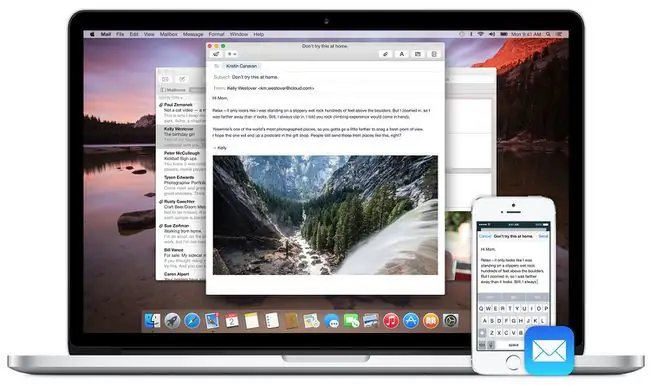
- Барлық құрылғыларда бір iCloud есептік жазбасына кіріңіз.
- Барлық құрылғылар бір Wi-Fi желісіне қосылған.
- Екі құрылғыда да Bluetooth қосыңыз.
-
Екі құрылғыда Handoff функциясын қосыңыз. Mac компьютерінде Жүйе теңшелімдері > Жалпы тармағына өтіп, Осы Mac пен iCloud құрылғылары арасында рұқсат беру құсбелгісін қойыңыз..
- iPhone телефонында Параметрлер > Жалпы > Handoff > тармағына өтіңіз. Handoff сырғытпа қосулы/жасыл.
Үздіксіздік мүмкіндіктері
iPhone-ды Mac-қа қосатын ең керемет Үздіксіздік мүмкіндіктерінің үшеуі:
- Handoff. Бұл құрылғылар арасында элементтерді тасымалдауға мүмкіндік береді. Ол сізге: Mac жүйесінде қарап жатқан веб-бетті iPhone-ға тасымалдауға; бір құрылғыда электрондық пошта жазуды бастаңыз, содан кейін оны аяқтап, екіншісіне жіберіңіз; Mac Maps қолданбасында бағыттарды алыңыз және оларды көлік жүргізу кезінде пайдалану үшін iPhone құрылғысына жіберіңіз.
- Телефон қоңырауларын жасау және оларға жауап беру. Егер iPhone басқа бөлмеде болса, оның қоңырауларына Mac арқылы жауап беруге болады. Бұл опцияны қосу үшін iPhone телефонында Параметрлер > Телефон > Басқа құрылғылардағы қоңыраулар > бөліміне өтіңіз. Басқа құрылғыларда қоңырауларға рұқсат беру сырғытпасын қосулы/жасыл күйге жылжытыңыз. Құрылғылардың қайсысы осы қоңырауларды соғу және қабылдау мүмкіндігін таңдау үшін төмендегі тізімдегі жүгірткілерді қосулы/жасыл күйге жылжытыңыз.
- Әмбебап алмасу буфері. Мәтінді, кескіндерді және басқа деректерді көшірген кезде, iCloud тіркелгіңізге кірген әрбір құрылғы оны қоя алады. Сонымен, кез келген мәтінді iPhone телефоныңызға көшірсеңіз, ол да автоматты түрде Mac компьютеріңізге көшіріледі және оны сол жерге қоюға болады.
Үздіксіздік және Handoff iOS 8 және одан кейінгі нұсқаларында және macOS 10.10 Yosemite және одан жоғары нұсқаларында жұмыс істейді. Әмбебап алмасу буферіне macOS 10.12 Sierra немесе одан кейінгі нұсқасы қажет.
iPhone және Mac-ты қосудың басқа жолдары
Синхрондау iPhone және Mac құрылғыларын қосудың жалғыз жолы емес. Екі құрылғыда цифрлық өміріңізді жеңілдету үшін қызметтер мен мазмұнды ортақ пайдалануға арналған мүмкіндіктер бар. Кейбір мысалдарға мыналар жатады:
- Жеке кіру нүктесі: iPhone құрылғысын Wi-Fi хотспотына айналдыру және интернет байланысын Mac компьютерімен бөлісу үшін жеке кіру нүктесін орнатыңыз.
- AirDrop: құрылғылар арасында бірнеше файлды ауыстыру керек пе? iPhone құрылғысынан файлдарды сымсыз тасымалдау үшін AirDrop пайдаланыңыз.
- iMessage: Mac жүйесінен iMessages жіберуге және алуға болатынын білесіз бе? Mac жүйесінде Messages қолданбасын ашып, iMessage есептік жазбаңызға кіріңіз.
- iCloud музыкалық кітапханасы: Apple Music немесе iTunes Match-ке жазылсаңыз немесе iTunes дүкенінен музыка сатып алсаңыз, барлық құрылғыларыңызда iCloud Music Library арқылы бірдей музыка болуы мүмкін.. Тек iPhone құрылғысында опцияны қосыңыз (Параметрлер > Музыка > iCloud музыкалық кітапханасы сырғытпасын қосуға жылжытыңыз /жасыл) және Mac (iTunes > iTunes мәзірін ашыңыз > Параметрлер > Жалпы 4 52 тексеру iCloud музыкалық кітапханасы қорап).
iTunes көмегімен iPhone-ды Mac-ке қалай қосуға болады
Егер сізде macOS 10.14 Mojave немесе одан жоғары нұсқасы бар Mac компьютеріңіз болса, оны iPhone-ға қосудың ең қарапайым тәсілдерінің бірі - iTunes. iTunes көмегімен құрылғыларды синхрондау музыканы, бейнені, кітаптарды, файлдарды және басқа мазмұнды жылжытуға мүмкіндік береді. iTunes арқылы синхрондаудың екі жолы бар:
- iPhone құрылғысын Mac жүйесіне кабель арқылы қосыңыз. Жай ғана iPhone-мен бірге келген кабельді алыңыз, бір ұшын телефонға, екіншісін Mac компьютеріндегі USB портына қосыңыз. Содан кейін iPhone құрылғысын компьютермен синхрондауға болады.
- Wi-Fi арқылы iPhone-ды Mac-пен синхрондаңыз. Бұл кабельді пайдаланудың қарапайым баламасы. Mac пен iPhone бір Wi-Fi желісіне қосылған болса, олар сымсыз синхрондауға болады.
ЖҚС
Неліктен iPhone құрылғым Mac-қа қосылмайды?
Егер iPhone компьютеріңізге қосылмаса, iPhone құрылғысының орналасқан жері және құпиялылық параметрлерін қалпына келтіріп көріңіз, содан кейін құрылғыны USB арқылы қайта қосып, iPhone құрылғысында Сенім түймесін түртіңіз. Әлі де қиындық туындаса, кабельді және USB портын тексеріңіз, құрылғыларды қайта іске қосыңыз, содан кейін iTunes және операциялық жүйені жаңартыңыз.
AirPlay арқылы iPhone-дан Mac-қа қалай трансляциялауға болады?
Apple AirPlay арқылы Mac жүйесінде iPhone-дан мазмұнды ағынмен жіберу үшін. қолдау көрсетілетін қолданбада бейнені ойнатуды бастаңыз және ойнатуды басқару элементтерін шығару үшін экранды түртіңіз. AirPlay белгішесін түртіңіз, содан кейін Mac құрылғысын таңдаңыз.
FaceTime қолданбасында iPhone және Mac құрылғысын қалай қосуға болады?
iPhone құрылғыңызда FaceTime орнатылған болса және Mac компьютеріңізде қоңыраулар алғыңыз келсе, Mac компьютеріңізде FaceTime қолданбасын ашып, FaceTime > бөліміне өтіңіз. Параметрлер > Параметрлер > iPhone телефонынан қоңыраулар.
Wi-Fi желісін Mac-тан iPhone-ға қалай ортақ пайдалануға болады?
Mac компьютерінен iPhone құрылғысына Wi-Fi қосылымын ортақ пайдалану үшін екі құрылғыдағы контактілерге Apple ID идентификаторын қосыңыз. Содан кейін құрылғыларды бір-біріне жақындатып, iPhone құрылғысында желіге қосылғанда Бөлісу түймесін түртіңіз. Сондай-ақ, iPhone құрылғысын USB арқылы жалғап, Mac компьютеріңізде Жүйе теңшелімдері > Ортақ пайдалану > Интернет бөлісу бөліміне өтіңіз..






